La función «Multipuntuación» (disponible en PRO+ y PRO+Team) permite asignar puntos a sus preguntas según diferentes criterios o temáticas.
El Multiscoring es especialmente útil para los tests de personalidad.
Esta opción puede utilizarse con preguntas de opción única o múltiple.
1. Configurar su multiscoring
El el módulo «Creación«, cliquee en «Multiscoring«.
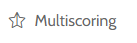
Comience por crear una primera puntuación haciendo clic en «Añadir puntuación»
- Dale un título a tu puntuación y haz clic en «Validar».
- A continuación, cree nuevas columnas según sus temas. Puedes crear hasta 30 puntuaciones.
- Para asignar puntos, cliquee en «Asignar puntos a estas opciones de respuestas» a la derecha de cada pregunta.
- Ingrese sus puntos dentro de las casillas : puede escribir números positivos, negativos y decimales (por rango de 0.5).
- Confirme sus cambios haciendo clic en el botón azul «Guardar».
- Repita este procedimiento para cada una de sus preguntas. Si ha creado varias páginas, haga clic en las siguientes páginas a la izquierda y asigne sus puntos como se ha explicado anteriormente.
NOTA :
1) Puede cambiar el nombre y/o eliminar una puntuación en cualquier momento haciendo clic en los «tres puntos pequeños» a la derecha de cada columna.
2) Puede exportar la configuración de su multiscoring haciendo clic en «Exportar a CSV». Esto le permitirá comprobar su calificación una vez finalizada.
2. Las opciones de multiscoring en la página de cierre
Desde el módulo «Creación«, cliquee en «Página de cierre«. A continuación, haga clic en las diferentes opciones de multiscoring, configure y confirme.
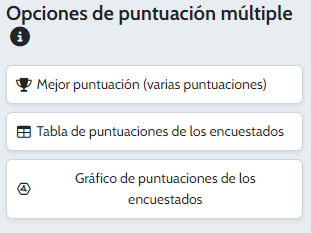
Mejor Puntuación
Mostrar la mejor puntuación de Multiscoring obtenida por sus encuestados.
- Texto a mostrar : escriba el mensaje anunciando la puntuación (por ejemplo : Su puntuación es).
- Modo de visualización de la puntuación : elija si su puntuación debe mostrarse en el total de puntos, en 10, 20 o en %.
- Textos personalizados : configure un texto personalizado para cada una de sus Multiscores. Estos mensajes acompañarán la puntuación obtenida.
Tabla de puntuaciones del encuestado
Muestre las puntuaciones totales de sus encuestados en una tabla.
- Número de puntuación(es) a mostrar : seleccione la(s) puntuación(es) que desea mostrar en una tabla (Todas las puntuaciones/La mejor puntuación/Las 2 mejores puntuaciones, etc…).
- Título de la columna categoría / Puntuación : puede cambiar el nombre de las columnas de la tabla.
Radar de las puntuaciones del encuestado
Muestre las puntuaciones totales de sus encuestados en un gráfico.
- Puntuaciones a mostrar : seleccione las categorías de puntuaciones que desee en el gráfico.
- Tipo de gráfico : seleccione el tipo de gráfico deseado (gráfico de radar, en columnas o en barras).
Nota : se requiere un mínimo de 3 categorías de puntuación para obtener un gráfico de tipo radar.
Mensaje personalizado
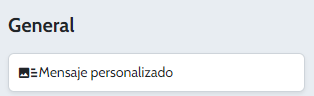
Inserte un mensaje personalizado para sus encuestados. También puede configurar su visualización en función de una puntuación multiscoring obtenida. Simplemente cree su mensaje utilizando esta opción.
Una vez creado, haga clic en las flechas a la derecha de su mensaje y condicione su visualización con el Multi-Score.

Por ejemplo, puede mostrar un mensaje si la puntuación es mayor o menor que un valor, o si está entre dos valores.
Entre cada condición, los conectores «Y» / «O» le permiten crear reglas de visualización más o menos complejas para adaptarse a sus necesidades.
No dude en probar su multiscoring y las opciones activadas en la página final desde el menú «Vista».
3. Visualizar los resultados de sus encuestados
- Visualizar las puntuaciones de cada encuestado en forma de tabla y gráfico
Para cada encuestado, puede visualizar las puntuaciones obtenidas en cada una de las temáticas, en forma de tabla y gráfica.
Para ello, en el módulo «Resultados», haga clic en «Resultados por encuestado»
- Haz clic en el botón «Ver/Modificar» situado a la derecha de cada línea
- En esta ventana, aparecerán una tabla y un gráfico, junto con los detalles de las respuestas de su encuestado
- Puede exportar esta vista a PDF

NOTA :
Cuando solo tenga una o dos puntuaciones en su multiscoring, el gráfico se visualizará como barras. A partir de tres puntuaciones, los resultados aparecerán en forma de radar (tela de araña).
- Visualizar la página de fin de cada encuestado
Puede recuperar el enlace URL de la página final de cada uno de sus encuestados.
Esto le permitirá, por ejemplo, ver el perfil o los mensajes personalizados que cada encuestado ha visto aparecer en su página final.
En el módulo «Resultados,» haz clic en «Resultados por encuestado»
- En la columna «Páginas de resultados», haz clic en «Abrir»
- Puede ver la página de cierre de su encuestado
- Copie el enlace si quiere compartir la página de cierre

